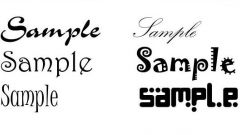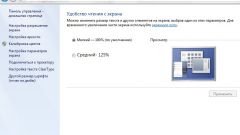Вам понадобится
- - дистрибутив операционной системы;
- - системная программа «Командная строка».
Инструкция
1
Восстановить шрифты можно несколькими способами и каждый из них будет верный. К примеру, если вы недавно работаете с персональным компьютером и у вас есть знакомый, у которого стоит такая же версия системы, можно обратиться к нему. Он может скопировать содержимое папки шрифтов на любой носитель.
2
Все шрифты, начиная от системных и заканчивая любительскими, можно найти в папке C:WINDOWSFonts. Если при установке системы путь до системной папки изменялся, к примеру, вместо директории Windows у вас WinXP и т.д., следовательно, надо искать папку Fonts в соответствующем каталоге.
3
Скопируйте все шрифты, которые вам принес знакомый, нажав сочетание клавиш Ctrl + A и Ctrl + C. Перейдите в папку с системными шрифтами, нажмите сочетание клавиш Ctrl + V, на появляющиеся запросы о замене файла, отвечайте положительно. Также дистрибутив со шрифтами можно скачать с некоторых интернет-ресурсов, если у ваших знакомых установлена отличная от вашей версия операционной системы.
4
Это не единственный способ и можно все сделать гораздо быстрее, если у вас есть дистрибутив операционной системы, с которого происходила установка. Перед его использованием необходимо перезагрузить компьютер и зайти в систему посредством безопасного режима. При загрузке компьютера нажмите кнопку F8, в появившемся меню выберите пункт «Безопасный режим».
5
Через проводник Windows найдите папку со шрифтами, выделите их и удалите, нажав кнопку Delete или сочетание клавиш Ctrl + Delete. Теперь можно приступить к восстановлению стандартного набора шрифтов.
6
Откройте лоток CD/DVD-привода и вставьте диск с операционной системой Windows.
7
Нажмите сочетание клавиш Win + R (меню «Пуск», команда «Выполнить») и введите команду Cmd. В открывшейся командной строке скопируйте и вставьте следующую строчку expand -r E:i386*.tt_ %SystemRoot%Fonts. Нажмите клавишу Enter. Стоит отметить, что за букву E принимается буква CD/DVD-привода.
8
При удалении всех шрифтов из соответствующей папки не забывайте, что системный файл Decktop.ini удалять нельзя. Если это все-таки произошло, откройте любой текстовый редактор и в новый документ скопируйте следующие строки:
[.ShellClassInfo]
UICLSID={BD84B380-8CA2-1069-AB1D-08000948F534}
[.ShellClassInfo]
UICLSID={BD84B380-8CA2-1069-AB1D-08000948F534}
9
Затем нажмите сочетание кнопок Ctrl +S, в поле Имя файла введите Decktop.ini, укажите папку Fonts в качестве директории, в которой будет сохранен этот файл.
Источники:
- как вернуть стандартные шрифты